Como Gravar Música
Você quer curtir sua música favorita offline? Você quer
gravar música
de boa qualidade que a música original?
A música tem sido uma parte importante da nossa vida diária. Como todos sabemos, temos que pagar para baixar músicas do site ou ouvir música online? Então, por que não instalar o software de gravação de música para pegar todos os seus arquivos de música favoritos e você pode apreciá-los a qualquer hora e em qualquer lugar.
Bem, experimente nosso programa
Music Recorder on Mac
, que pode ser usado para gravar músicas de qualquer dispositivo ou aplicativo de entrada de linha diretamente no Mac OS X. Este software profissional de gravação de música pode gravar qualquer arquivo de música em MP3, WAV, AAC, AC3, AIFF, AU, FLAC, M4A, M4R, MATROSK e OGG. Portanto, também é um gravador de formato MP3 Mac ou programa de gravação AAC. Este gravador de música funciona muito bem com o Mac OS X Snow Leopard (versão 10.6) ou superior.
Agora, vamos ver como gravar música com este gravador de música passo a passo?
Passo 1: Adicione o reprodutor de música ao software gravador de música
Você pode clicar no botão "Adicionar" para selecionar o reprodutor de música do seu computador e adicionar o aplicativo ao painel de recursos. Os recursos de música podem ser de um reprodutor de música como QuickTime player, iTunes, VLC e etc., músicas do site, incluindo Safari, YouTube, Last, fm, Pandora ou dispositivos de entrada de linha.
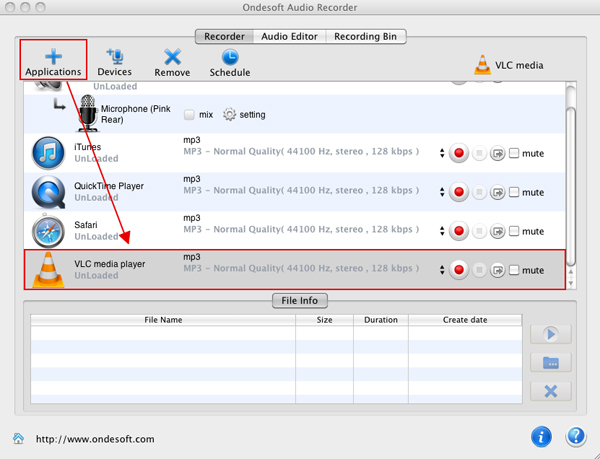
Passo 2: Ajuste os parâmetros do perfil dos áudios de saída
Aqui você pode definir o formato de áudio para obter seu efeito musical ideal. Uma ampla gama de formatos de áudio é bem suportada por este programa de gravação de música para usuários de Mac. Além disso, você também pode definir codec de áudio, taxa de bits, taxa de amostragem ou canais e etc.
Passo 3: Grave música perfeitamente com nossa ferramenta de gravação de som
Agora é hora de começar a gravar música com o software gravador de som para Mac. Você pode gravar músicas de quatro aplicativos diferentes ao mesmo tempo. A qualidade das gravações de saída é realmente ótima.
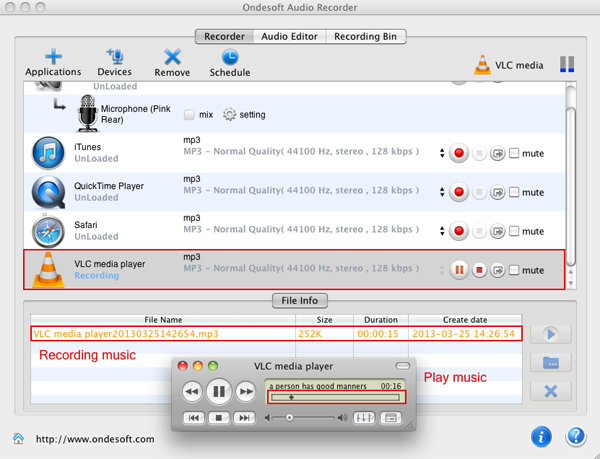
Passo 4: Edite e personalize gravações de música
Pressione "Adicionar" para importar gravação ou arquivo de áudio para edição. Você pode cortar livremente a parte de música indesejada ou gerar um novo arquivo de música com seus clipes de áudio favoritos em alta velocidade. Você pode escolher clipes de música definindo a hora de início e a hora de término com precisão.
Agora você tem seus arquivos especiais de música. Você pode apreciá-los com dispositivos portáteis como MP3 players, compartilhá-los com seus amigos ou fazer upload para sites de compartilhamento de arquivos.
Sidebar
Dicas Úteis
Mais >>- Como gravar músicas do Spotify no Mac?
- Como gravar música MOG em MP3 no Mac?
- Como gravar áudio do Chrome no Mac?
- Como gravar filmes QuickTime em MP3 no Mac?
- Como gravar áudio do Safari no Mac?
- Como gravar chamadas voip no mac?
- Como gravar músicas do Deezer no Mac?
- Como gravar som da BBC no mac?
- Como gravar músicas de vídeos do Facebook no Mac?
- Como gravar vídeos musicais do YouTube em MP3 no Mac?
- Como converter YouTube para mp3?
- Gravador de Áudio de Streaming
- Faça toque do YouTube



